Odstavce článku
Výrobci elektroniky vybavují technická zařízení konektory pro komunikaci mezi zařízeními. Uživatelé fotoaparátů tak mohou nahrávat obsah do počítače, tabletu nebo jiného zařízení a dobíjet svá zařízení, aniž by museli používat nabíjecí stanici. Také některé modely fotoaparátů mohou podporovat funkce dálkového ovládání a synchronizace. Níže se dozvíte, jak tyto funkce používat v praxi.
Resetování fotografií a videí do počítače nebo jiného zařízení
Blesk fotoaparátu se postupně zaplňuje daty a je třeba čas od času uvolnit místo pro další snímky a klipy. Mnoho majitelů fotoaparátů se snaží přenést své snímky do počítače za tímto účelem. Ne všichni uživatelé vědí, jak správně připojit zařízení nebo přenášet video či fotografie a jaké nuance je třeba zohlednit. Existují dva způsoby přenosu obsahu z fotoaparátu do notebooku (PC):
- prostřednictvím kabelového připojení USB;
- Resetování fotografií z paměťové karty pomocí čtečky paměťových karet.
Přes USB
Nejjednodušší a nejlevnější způsob komunikace s počítačem je pomocí kabelu USB. Výrobci obvykle přibalují k fotoaparátům tento kabel pro fyzickou komunikaci s jinými zařízeními. Jeden konec kabelu se zapojí do fotoaparátu a druhý konec do portu USB notebooku nebo počítače. Po zapnutí fotoaparátu počítač několik sekund detekuje zařízení a poté se zobrazí obrazovka AutoRun. V části Můj počítač se také zobrazí zkratka zařízení, který otevře okno pro ovládání zařízení.

Organizování dlouhého času pomocí počítače
Řada současných výrobců digitálních fotoaparátů nabízí uživatelům zajímavé možnosti propojení s počítačem, jejichž využití otevírá neomezené tvůrčí možnosti.
Pomocí tandemu „fotoaparát a počítač“ můžete zaznamenat například pohyb oblohy nebo mláděte vylézajícího z vajíčka a mnoho dalších zajímavých věcí, které se dějí před objektivem, když fotograf není přítomen.
Pro ovládání kamery z počítače je nutná instalace speciální software. U některých modelů výrobci speciálně vyrábějí vysoce kvalitní specializovaný software pro dálkové ovládání fotoaparátu. Konica Minolta poskytuje pro své fotoaparáty software DiMAGE Capture. Vlastní verze nástroje je k dispozici ke stažení na webových stránkách výrobce za přibližně 100 USD. Společnost PENTAX nabídla uživatelům bezplatný nástroj Pentax REMOTE Assistant, který funguje s fotoaparáty řady *ist D. Nejnovější verzi si můžete stáhnout z webových stránek společnosti.
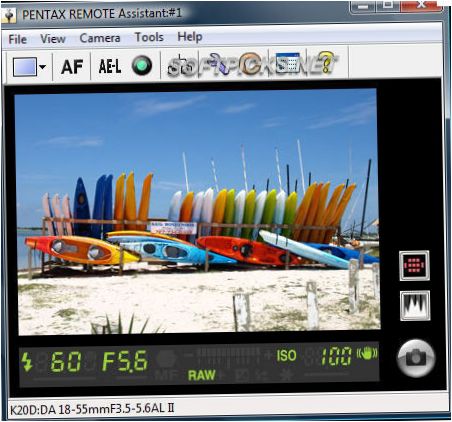
S podobným softwarem jsou spokojeni i lídři ve výrobě digitálních zrcadlovek, společnosti Canon a Nikon. Vývojáři softwaru třetích stran pracují zajímavým směrem. Na trhu jsou k dispozici výrobky společnosti Breehe Systems Product a dalších společností.
Řešení problému obnovy smazaných obrázků
Lidé, kteří s fotografováním začínají, často omylem vymažou fotografie z paměťové karty fotoaparátu. Tyto zdánlivě nenávratně ztracené snímky lze obnovit. To lze napravit připojením fotoaparátu k počítači přes rozhraní USB, případně načtením flash disku fotoaparátu pomocí čtečky paměťových karet a použitím speciálního nástroje pro obnovu smazaných fotografií.
Existuje celá řada freewarových i placených programů, které lze použít ke snadné obnově fotografií z paměťové karty fotoaparátu. Příklady takových nástrojů jsou Easy Recovery Professional a TestDisk & PhotoRec, Recuva, PhotoDoctor, Recover My Files a další.
Ať už si vyberete jakýkoli software, v činnostech uživatele nejsou žádné zásadní rozdíly. Algoritmus práce je následující.
- Vyhledejte a nainstalujte do počítače program pro obnovu smazaných souborů.
- Připojte fotoaparát k počítači pomocí kabelu USB nebo čtečky paměťových karet.
- Spusťte nástroj pro obnovu dat, určete oblast hledání (obrázky a videa jsou uloženy ve složce DCIM na paměťové kartě fotoaparátu) a spusťte proces vyhledávání smazaných souborů (klikněte na tlačítko „Další“).
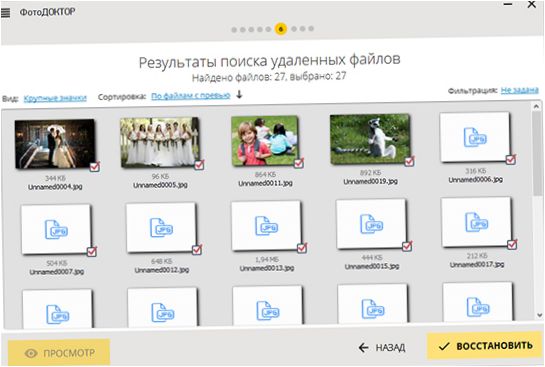
- Uživatel má možnost zobrazit náhled všech obrázků, které mají být obnoveny, vybrat všechny nebo selektivně označit požadovaný obsah.

Synchronizace a číslování obrázků z různých zařízení
Pokud je událost snímána dvěma nebo více kamerami, je problémem časová synchronizace. Existuje několik možností. Zde je nejběžnější a nejjednodušší způsob synchronizace fotografií ze dvou fotoaparátů.
- Je třeba ji nastavit v počítačích stejné nastavení data a času.
- Po pořízení snímku použijte například konvertor Lightroom, ACDSee Pro nebo EXIF Date Changer a uspořádejte materiál podle data pořízení.
- Očíslování rámečků.
- Uložení roztříděných snímků do určité složky s uvedením pořadí názvů souborů.
Tip:! Datum na fotografiích na výšku a na šířku není vždy vhodné: je dobře viditelné a kazí dojem. Fotoaparáty mají funkci pro zapnutí/vypnutí zobrazení data a času na snímku.
Pokud uživatel nedopatřením zapomněl tento režim použít, lze fotografii resetovat pomocí tlačítka grafický editor, jako je například GIMP nebo Photoshop. Tato operace vyžaduje určité dovednosti pro používání nástrojů editoru. Fotoaparát je radost používat při správné péči a pozornosti.

Mám nový fotoaparát a potřebuji pomoc ohledně jeho používání. Jak nastavit expoziční čas a clonu pro různé situace? A jakou citlivost ISO je nejvhodnější volit? Díky za rady!
Nastavení expozičního času a clony závisí na různých situacích a efektech, které chcete dosáhnout. Pro jasná a statická scéna je možné použít delší expoziční časy, například 1/60 sekundy, a menší clonu, například f/11, aby byla celá scéna ostrá. Pro pohybující se objekty je vhodné kratší expoziční časy, například 1/250 sekundy, a větší clonu, například f/4, aby byl pohyb zachycen ostrým a pozadí rozmazané.
Volba citlivosti ISO závisí na osvětlení dané situace. Pro dobře osvětlené scény lze použít nižší ISO jako například 100 pro dosažení vysoké kvality obrazu a minimalizaci šumu. Při snímání v horších světelných podmínkách je však možné zvýšit ISO na vyšší hodnoty, například 800 nebo 1600, aby se zvýšila citlivost senzoru a zajistilo se dostatečné osvětlení snímku. Je však třeba být opatrný, protože vyšší ISO může způsobovat více šumu na snímku.
Doporučuji vám experimentovat s různými kombinacemi expozičního času, clony a citlivosti ISO, abyste dosáhli požadovaných výsledků a přizpůsobili se konkrétním podmínkám fotografování.
Mám tady fotoaparát a chtěla bych ho začít používat. Jaké praktické otázky bych měla zvážit nebo na co bych se měla zeptat? Jak nastavit správnou expozici a ostrost? Máte nějaké tipy pro snímání v různých podmínkách osvětlení? A jak správně vyfotit pohybující se objekty? Budu vděčná za každou radu!